Deze week trappen we onze reguliere serie over native Apple-apps af met een stuk over Bestanden op de iPad. Native bestanden maken al een tijdje deel uit van de mobiele besturingssystemen van Apple, en vandaag zullen we kort ingaan op de basisbeginselen van het werken met bestanden in de iPadOS-besturingssysteemomgeving.
Het zou kunnen interesseer je
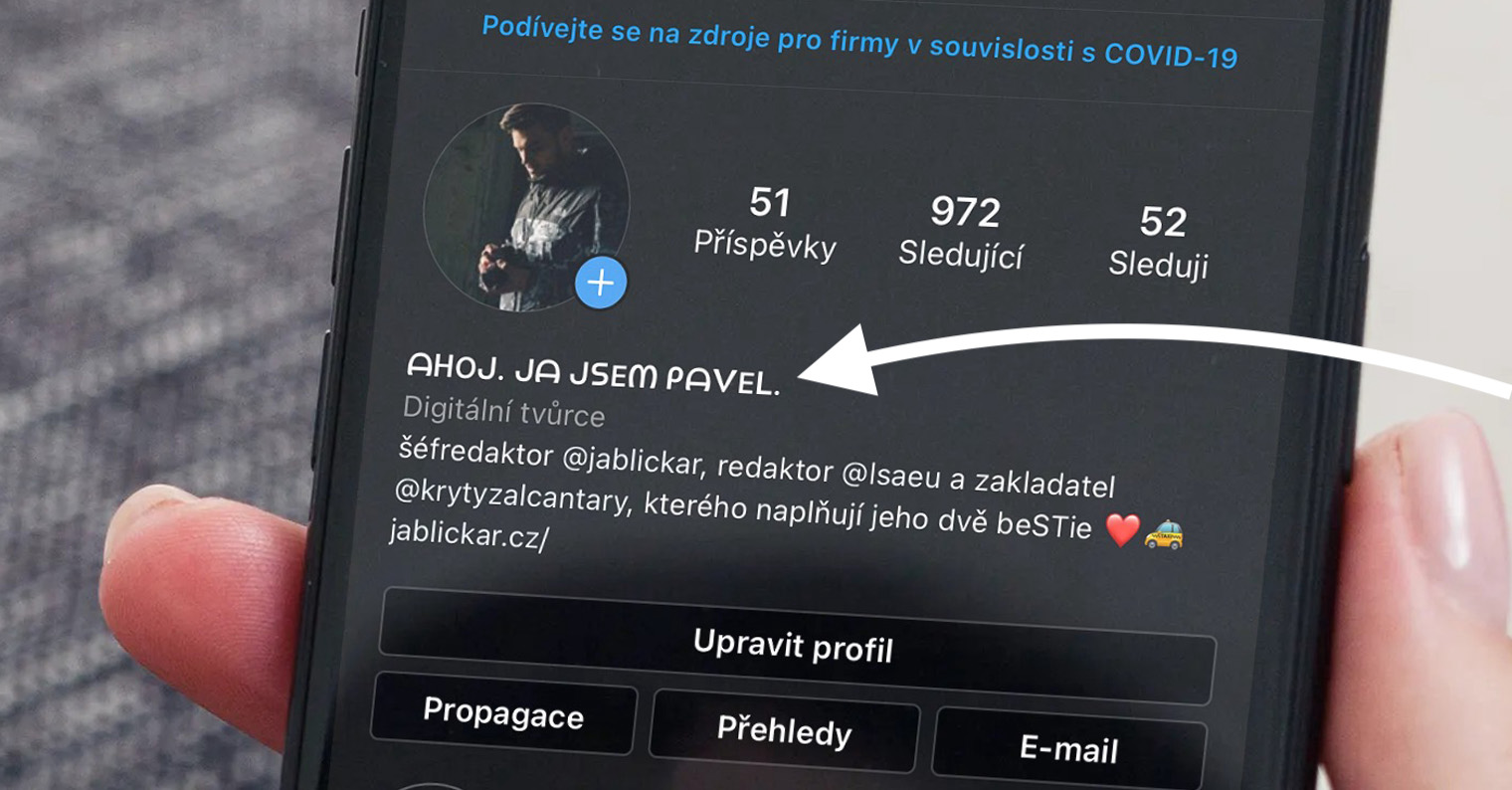
In de systeemeigen Bestanden in iPadOS zijn er verschillende mogelijke opties voor het openen en bekijken van bestanden en mappen. Om onlangs geopende bestanden te bekijken, tikt u op Geschiedenis in het paneel aan de linkerkant van het scherm. Om een specifiek bestand te vinden, kunt u de zoekbalk bovenaan het scherm gebruiken, waar u een deel van de bestandsnaam invoert. U kunt het bestand met een simpele tik starten en de bestandsmap op dezelfde manier openen. Als u de app waarmee het bestand is gemaakt niet op uw iPad hebt geïnstalleerd, wordt er een voorbeeld van het bestand geopend in de app Snelle voorbeeld.
Als u de manier wilt wijzigen waarop items worden weergegeven in Bestanden op de iPad, klikt u op het vierkante pictogram in de rechterbovenhoek en selecteert u de gewenste weergavemethode in het menu dat verschijnt. U kunt schakelen tussen de lijstweergave en de pictogramweergave door op het pictogram met de stippellijnen in de rechterbovenhoek van het iPad-scherm te klikken. Om de indeling van het bladerzijpaneel te wijzigen, klikt u op het pictogram met de drie stippen in de rechterbovenhoek van dit paneel en kiest u in het menu dat verschijnt Zijpaneel bewerken. Vervolgens kunt u beginnen met het bewerken van de items die in het venster worden weergegeven. paneel.
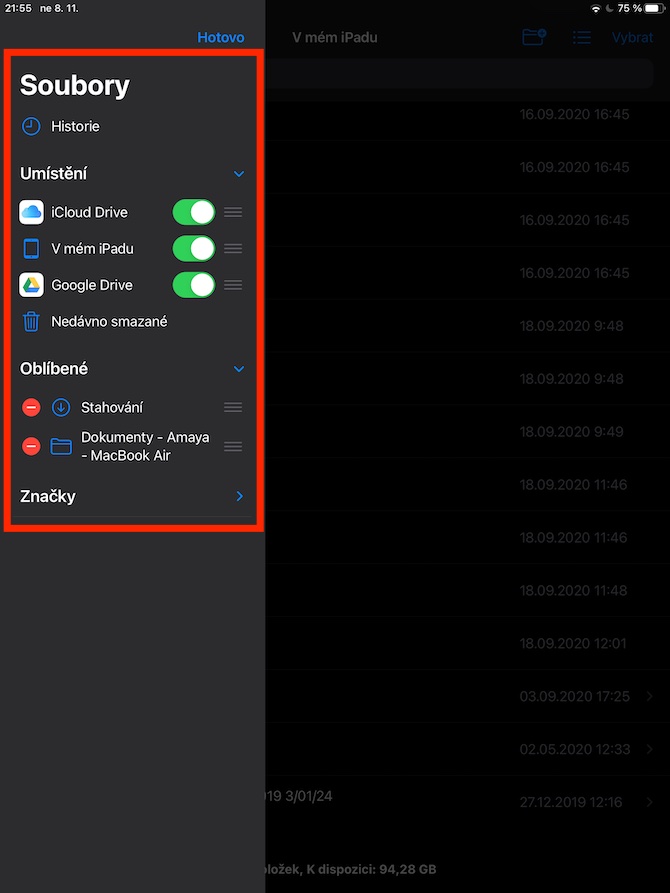
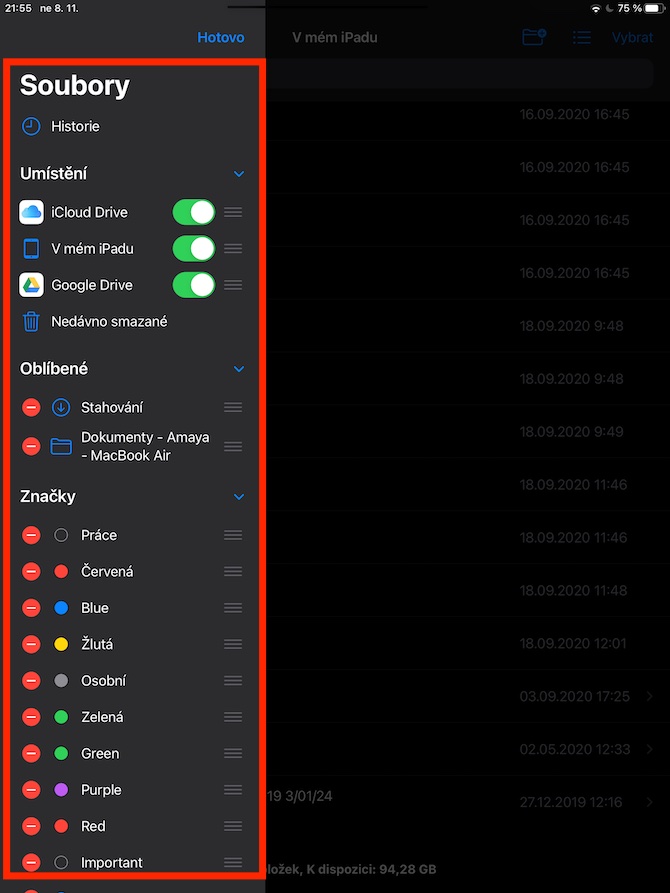

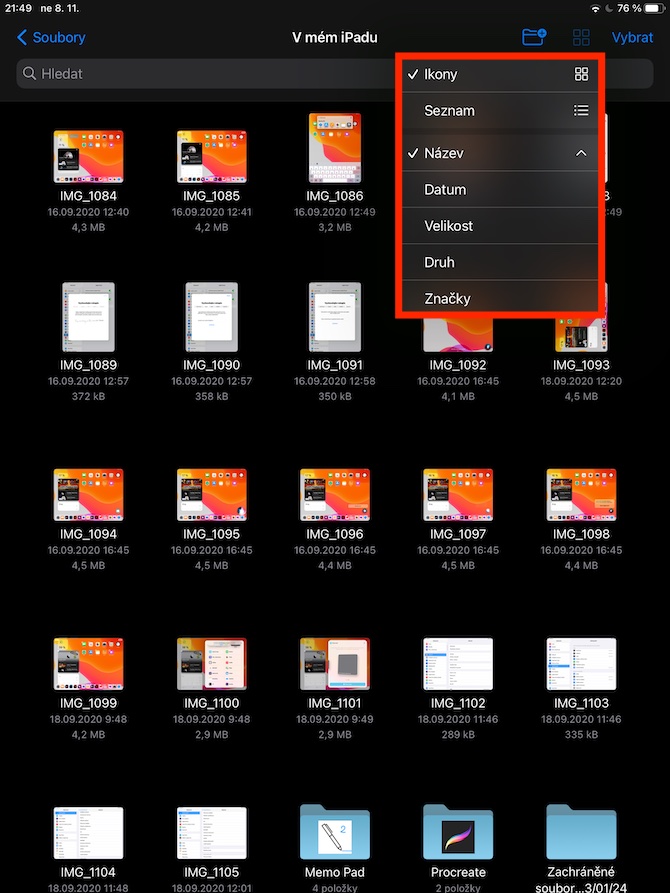
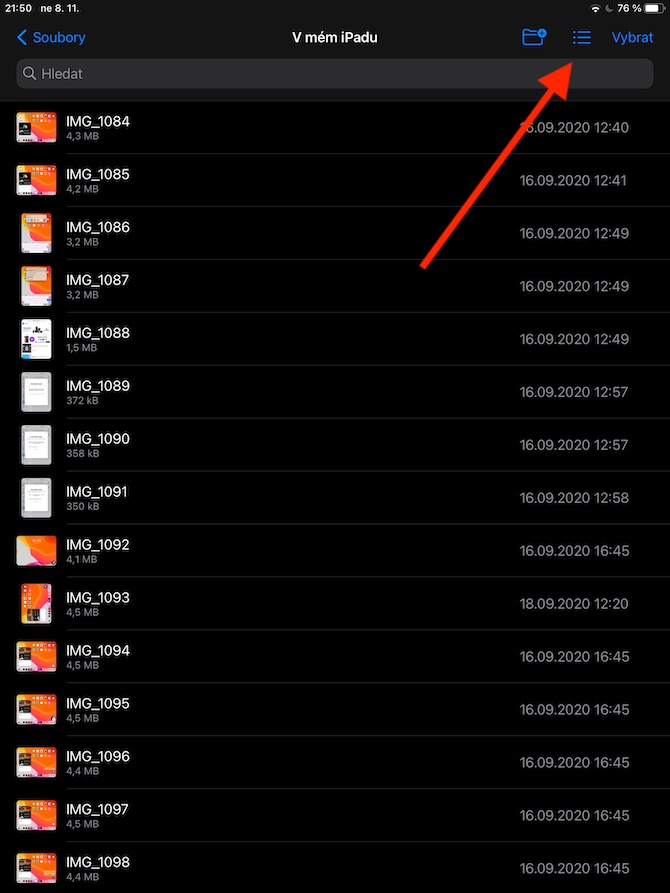
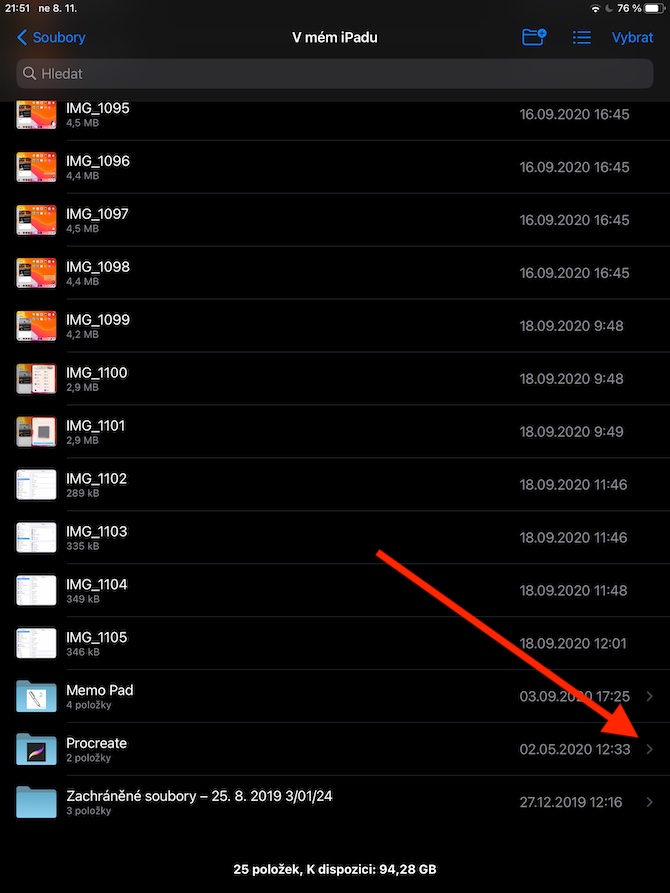
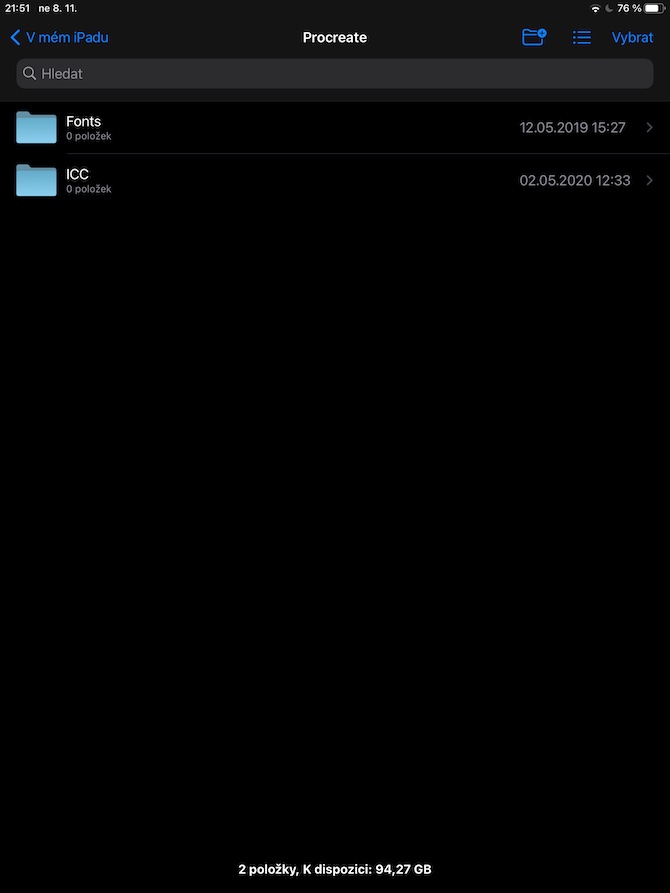
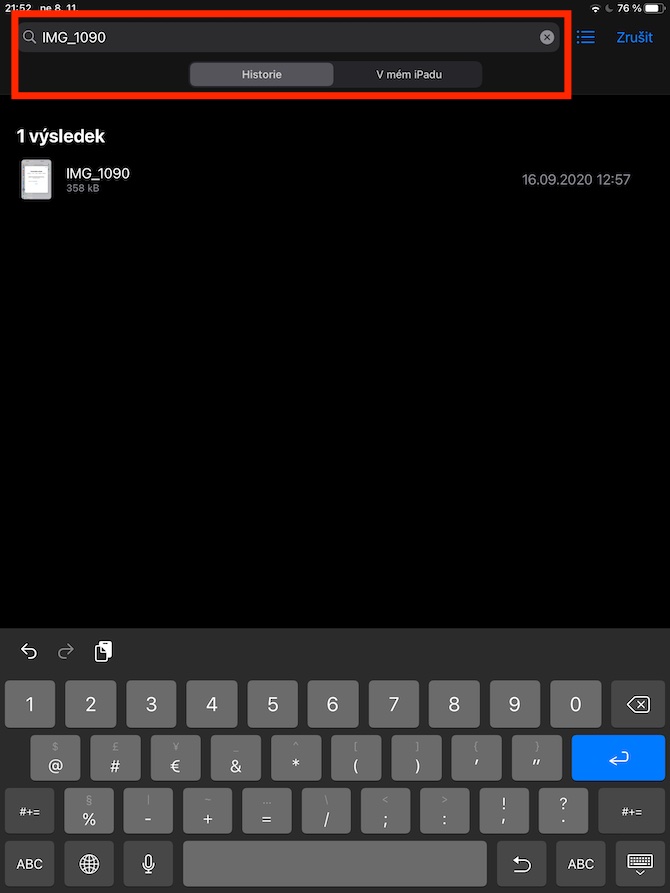
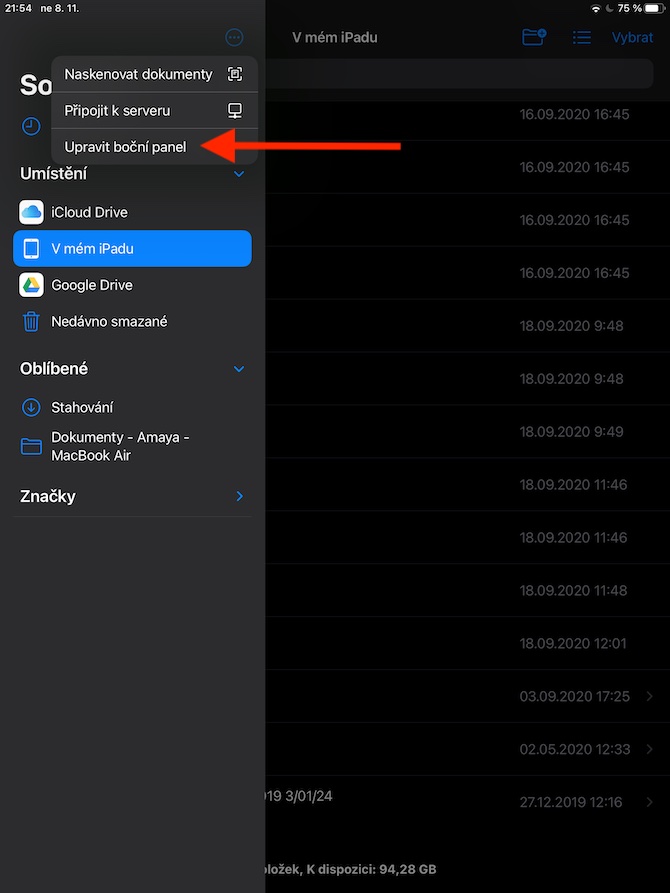
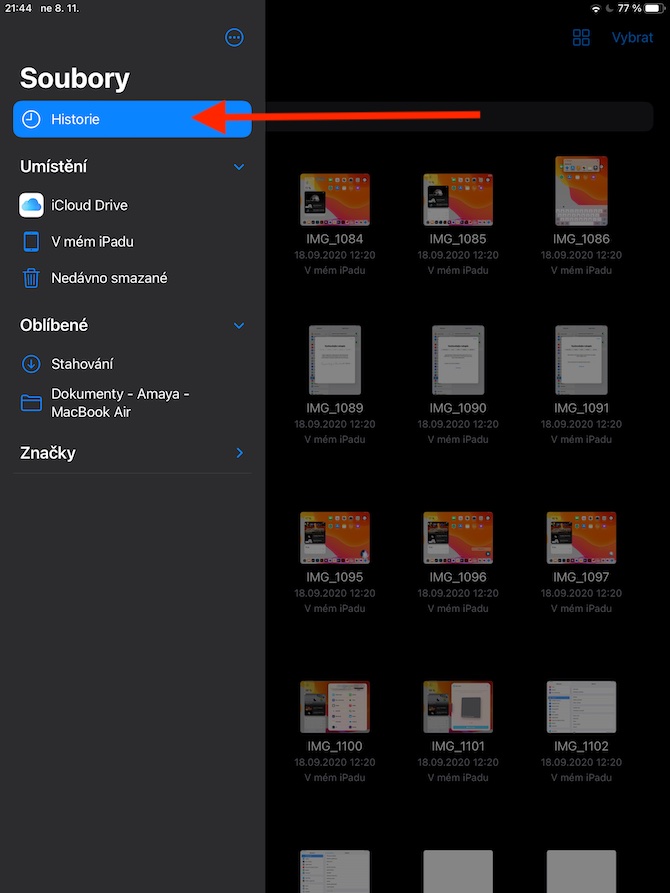
Hoe zit het met Microsoft Office?